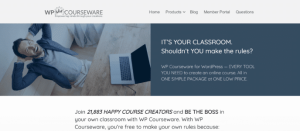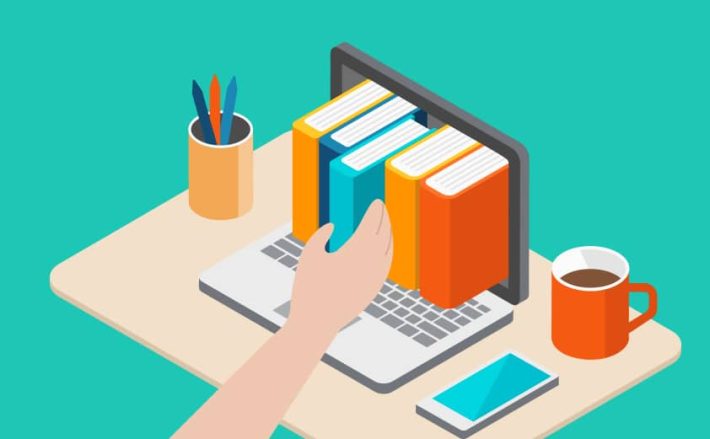Test du plugin WP Courseware : Cela vaut-il le coût ?
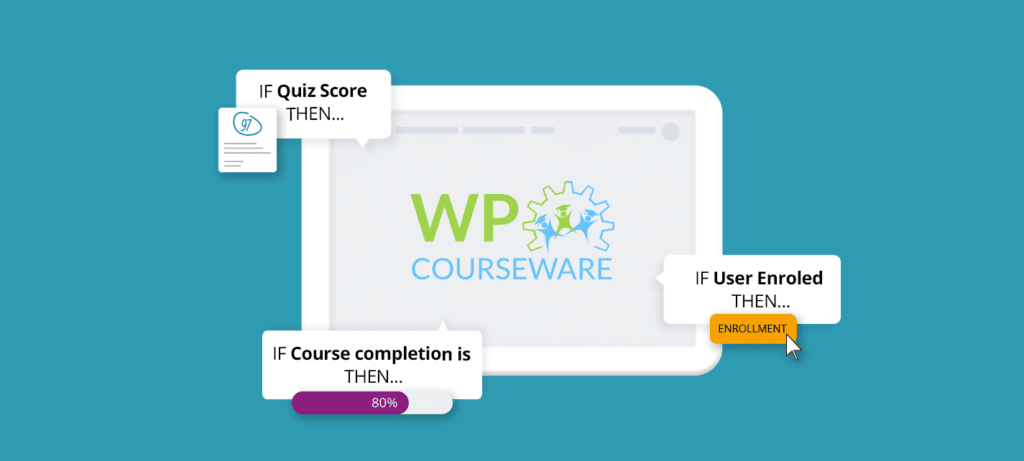
Table des matières
La vente de cours en ligne est un excellent moyen de gagner sa vie, et les plugins de création de cours pour WordPress / plugins LMS, vous permettent de concevoir, vendre et exécuter des cours dans le cadre de WordPress. Dans cette revue WP Courseware, je vais analyser le plugin original de création de cours pour WordPress afin de déterminer son efficacité.
Pour vous aider à décider si WP Courseware vous convient ou non, je vais explorer les points suivants :
- Ce qu’il faut rechercher dans un plugin de création de cours.
- les caractéristiques de WP Courseware
- comment utiliser WP Courseware
- prix
- les avantages et les inconvénients
- la qualité générale
- quelles entreprises peuvent bénéficier le plus de WP Courseware.
À la fin de cet examen, vous saurez si c’est le plugin de construction de cours idéal pour vous.
C’est parti !
Que rechercher dans un plugin de création de cours ?
Avant de choisir un plugin, vous devez savoir quelles sont les fonctionnalités essentielles au type de cours que vous voulez organiser.
Il existe plusieurs fonctionnalités que vous pouvez souhaiter :
Créateur de cours
Comme vous pouvez vous y attendre, l’élément le plus important à considérer ici est le constructeur de cours. Vous voulez être en mesure de construire vos cours facilement, sans aucune expérience préalable du code. Vous devez également être en mesure de personnaliser chaque aspect du cours, des leçons aux courriels de bienvenue et aux certificats d’achèvement.
Créateur de quiz
Un autre aspect important de nombreux cours est le test. Les meilleurs plugins de création de cours vous permettent de créer des quiz avec plusieurs formats de réponse, une pagination, des limites de temps et des conditions de réussite. Les quiz doivent également être facilement attachés aux leçons.
Planification de la diffusion du contenu
Cette fonction vous permet de déterminer la fréquence à laquelle les étudiants reçoivent de nouvelles leçons. Par exemple, vous pouvez choisir de diffuser une leçon par semaine, ou décider que les étudiants ne reçoivent de nouvelles leçons que lorsqu’ils ont terminé les anciennes.
Expiration du contenu
Il s’agit de la possibilité de rendre certains contenus indisponibles après une date ou une période donnée. Dans certains cas, vous pouvez également choisir une action de l’utilisateur pour déclencher la disparition d’un contenu spécifique.
Forums
Un moyen efficace de susciter l’intérêt pour vos cours est de créer une composante communautaire. Certains plugins offrent une capacité de forum intégrée, tandis que d’autres le font par le biais d’une intégration avec des plugins tels que bbPress.
Capacités de messagerie
L’e-mail est le meilleur moyen de s’assurer que chaque leçon atteint vos étudiants. Certains plugins ont cette capacité intégrée, tandis que d’autres peuvent envoyer des e-mails par le biais d’intégrations avec des outils de marketing par e-mail populaires.
Abonnements
Les meilleurs plugins de création de cours pour WordPress vous permettent de créer des abonnements avec des paiements récurrents. C’est un excellent moyen de construire un revenu régulier autour de personnes qui veulent avoir accès à tous vos cours.
Adhésions
Une autre excellente façon de monétiser vos cours est de les vendre avec des adhésions. Certains plugins de construction de cours ont cette capacité intégrée, tandis que d’autres le font par l’intégration avec des plugins tels que MemberPress.
Coupons
Les coupons sont un moyen fantastique de convaincre les membres de l’audience qui hésitent à acheter vos produits, ou de récompenser les clients fidèles. Recherchez un plugin de création de cours qui vous permet de créer un nombre illimité de coupons. Vous devriez également être en mesure de choisir entre un montant en dollars et un pourcentage de réduction, et de définir le montant précis que les clients économiseront.
Traitement des paiements
Si vous avez déjà un processeur de paiement préféré, recherchez un plugin d’adhésion qui est compatible avec lui. Vous souhaitez également donner à vos clients la possibilité de choisir leur option de paiement préférée.
Facilité d’utilisation
Les meilleurs plugins de création de cours permettent de concevoir facilement des cours, sans avoir besoin de code. Recherchez un plugin dont le processus de création de cours est simple, afin que vous puissiez vous concentrer sur l’essentiel : créer des leçons efficaces.
Assistance et documentation
Si vous rencontrez des difficultés, vous voulez être en mesure d’obtenir des réponses rapidement, alors recherchez un plugin qui promet une documentation complète et des temps de réponse rapides du service clientèle. Vous pouvez souvent trouver les informations les plus précises sur la qualité du service clientèle en lisant les avis des utilisateurs.
Coût
Le dernier facteur à prendre en compte lors du choix d’un plugin de création de cours est le coût. Quel est le montant en dollars qui vous sera facturé à l’inscription ? S’agit-il d’une cotisation annuelle, ou pouvez-vous faire des économies à long terme avec une adhésion à vie ? Comment le coût se compare-t-il à celui d’autres plugins ayant des fonctionnalités similaires ? Bien que les fonctionnalités elles-mêmes soient la chose la plus importante, ces questions devraient également entrer en ligne de compte dans votre prise de décision.
Test de WP Courseware
Fonctionnalités
Dans cet examen, je vais examiner le plan de l’enseignant de WP Courseware, qui offre les fonctionnalités suivantes :
- Licences pour deux sites
- Constructeur de cours par glisser-déposer
- Créateur de quiz
- Carnets de notes
- Capacité pour plusieurs instructeurs
- Coupons illimités et hautement personnalisables
- Cours illimités
- Perfectionnement du contenu
- Possibilité de créer des options d’abonnement payantes
- Paiement via PayPal et Stripe
- Intégrations avec des plugins de commerce électronique et d’adhésion
WP Courseware : comment fonctionne le plugin ?
Comment installer WP Courseware sur votre site wordpress
Pour commencer, vous devez d’abord vous inscrire au plan que vous souhaitez. Le processus d’inscription est simple et ne nécessite que le paiement et quelques informations de base sur le compte. Le paiement peut être effectué par PayPal ou par carte de crédit.
Une fois le paiement effectué, vous accédez à une page d’informations sur le paiement, où vous pouvez consulter les informations relatives à votre paiement, télécharger votre plugin et accéder à votre clé API. Vous recevrez également une copie de ces informations dans votre courrier électronique.
Faites défiler jusqu’au bas de la page pour récupérer votre plugin, qui sera téléchargé sous forme de fichier ZIP.
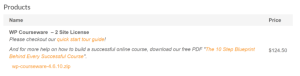
Dans un onglet séparé, allez dans votre tableau de bord WordPress. Naviguez vers ‘Plugins > Add New’ et vous serez amené à une page où vous pouvez rechercher la bibliothèque de plugins WordPress. Cliquez sur le bouton “Upload Plugin” en haut de la page.
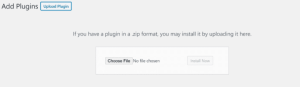
Une boîte apparaîtra, vous invitant à choisir un fichier. Vous pouvez faire glisser et déposer le fichier téléchargé dans cette boîte ou le rechercher manuellement. Dans tous les cas, WordPress le décompressera automatiquement. Une fois le processus terminé, vous serez invité à activer le plugin.
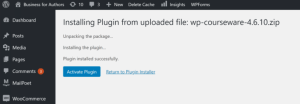
La dernière chose que vous devrez faire est de connecter le plugin à votre compte WP Courseware. Pour ce faire, allez dans la zone “Settings” de WP Courseware. Copiez et collez votre clé API à partir de votre page d’informations de paiement dans la case prévue à cet effet afin de vous assurer que votre plugin reçoit automatiquement les mises à jour.
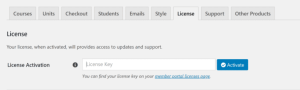
Comment connecter une passerelle de paiement
La zone “Paramètres” de WP Courseware est également l’endroit où vous pouvez connecter les passerelles de paiement au plugin. Cliquez sur l’onglet “checkout”, qui vous mènera à une zone où vous pouvez modifier plusieurs aspects de l’expérience de paiement :
- Pages de paiement
- La devise dans laquelle le prix de vos cours est fixé
- les passerelles de paiement
- Collecte des taxes
- Coupons
- Processus de paiement
- Affichage de la politique de confidentialité
Cliquez sur “Passerelles de paiement” pour afficher une page où vous pouvez ajouter des options de paiement ; cliquez sur le bouton “Configurer” pour la passerelle de paiement que vous souhaitez connecter.
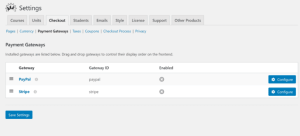
Vous serez ensuite invité à fournir des informations sur votre compte. Les informations précises requises varient en fonction de la passerelle de paiement.
Comment créer un cours
Une fois la passerelle de paiement en place, l’étape suivante consiste à examiner le fonctionnement du créateur de cours.
Pour commencer, allez dans la zone “Cours” de WP Courseware, qui vous mènera à une zone où vous pourrez éventuellement gérer tous vos cours. Pour l’instant, cliquez sur le bouton “Add New” en haut de la page.

Cela vous mènera au constructeur de cours. La première fois que vous vous trouvez ici, une série d’encadrés d’information vous montre les principaux composants du constructeur, ce qui est une bonne chose pour les utilisateurs qui peuvent être intimidés par le nombre de fonctionnalités.
Le générateur de cours lui-même se trouve directement sous la zone de titre. Ici, vous pouvez ajouter, modifier et changer l’ordre des modules. Je vous expliquerai plus en détail comment créer des modules de cours dans un instant, mais pour l’instant, faites défiler la page jusqu’à la zone “Paramètres du cours”.
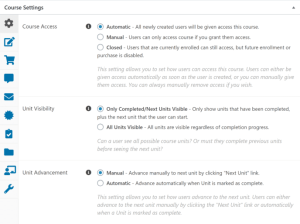
Vous pouvez modifier plusieurs aspects du cours ici :
- Les permissions : Qui peut accéder au cours, quand les unités deviennent visibles pour eux et comment les étudiants avancent dans les unités.
- Description du cours : Ce que la page de vente dit du cours. Cette section utilise l’éditeur classique de WordPress, ce qui vous permet de formater vos pages de description de cours comme vous le feriez pour toute autre partie de votre site.
- Paiements : Choisissez entre un paiement unique ou des paiements mensuels et sélectionnez le prix. Vous pouvez également choisir de rendre le cours gratuit.
- Messages du cours : Les messages que vos étudiants recevront tout au long du cours. Il s’agit notamment de messages de bienvenue, de messages de fin d’unité, etc.
- E-mails du cours : C’est ici que vous pouvez choisir l’adresse e-mail et le nom qui apparaissent dans la zone “De” des e-mails du cours. Vous pouvez également modifier certains e-mails liés au cours, comme l’e-mail “Cours terminé”.
- Certification : C’est ici que vous décidez si les étudiants obtiennent ou non un certificat à la fin du cours.
- Conditions préalables au cours : vous pouvez demander aux étudiants de terminer d’autres cours avant de commencer celui-ci.
- Offres groupées de cours : Ce paramètre vous permet de vendre des cours connexes dans une offre groupée.
- Instructeur : L’utilisateur WordPress qui est responsable de la gestion de ce cours.
- Accorder un accès en masse ou réinitialiser la progression : Ces options vous permettent d’apporter des modifications à l’accès de tous les étudiants au cours.
Une fois que vous avez configuré les éléments de base, vous pouvez passer à la création de votre premier module.
Comment créer un module
Revenez dans le constructeur de cours et cliquez sur le bouton “Ajouter un module”.
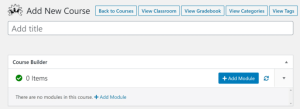
Cela ouvrira une boîte avec des zones de texte pour le titre et la description du module. L’éditeur de texte riche vous permet de formater entièrement la description.
Une fois que vous avez ajouté un module, vous êtes invité à ajouter une unité. En cliquant sur le bouton “Ajouter une unité”, un autre éditeur apparaît. Vous pouvez créer une nouvelle unité directement dans cet outil ou cliquer sur “Ajouter une unité existante” – je parlerai un peu plus du constructeur d’unités séparé dans la section suivante.
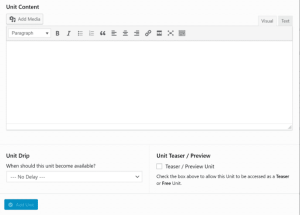
À partir de là, vous pouvez ajouter un quiz. Vous pouvez créer le titre et la description du quiz dans le générateur de cours, mais vous devez vous rendre dans le générateur de quiz distinct pour créer les questions.
Vous pouvez également créer des modules en allant dans la zone “Modules” et en cliquant sur le bouton “Ajouter un nouveau” en haut de la page. Vous serez alors dirigé vers une zone où vous pourrez intituler le module, l’affecter à un cours et lui donner une description. Vous pouvez également cliquer sur les boutons “Ajouter une unité” et “Ajouter un quiz” en haut de la page pour ouvrir leurs éditeurs respectifs.
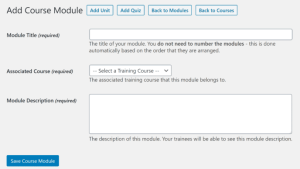
L’éditeur d’unité
Pour accéder à l’éditeur d’unités, allez dans la zone “Unités” de WP Courseware. Vous serez amené à une page où vous pouvez voir toutes vos unités existantes. Cliquez sur le bouton “Add New” en haut de la page.

L’éditeur d’unités est presque identique à l’éditeur de blocs WordPress ordinaire, avec quelques options supplémentaires :
- Modèle d’unité – les modèles peuvent être utilisés pour donner à toutes les unités d’un cours spécifique un aspect cohérent.
- Goutte à goutte du contenu de l’unité – ceci détermine quand le contenu de cette unité devient disponible pour les étudiants.
- Teaser/preview – cette option vous permet de publier l’unité publiquement comme un teaser pour votre cours.
Vous pouvez également accéder à l’éditeur d’unité en cliquant sur le bouton “Ajouter une unité” dans l’éditeur de module.
L’Éditeur de quiz
L’éditeur de quiz est l’une des choses les plus impressionnantes que j’ai découvertes lors de mon examen de WP Courseware. Vous pouvez y accéder de plusieurs façons :
- Allez dans la zone “Quiz” de WP Courseware et cliquez sur le bouton “Add New” en haut de la page.
- Dans l’éditeur de module, cliquez sur le bouton “Ajouter un quiz” en haut de la page.
Ces deux méthodes vous mèneront à une page où vous pourrez nommer votre quiz, lui donner une courte description et choisir un type de quiz. Choisissez un type de quiz et cliquez sur le bouton “Enregistrer tous les paramètres et questions du quiz” en bas de la page pour créer votre quiz.
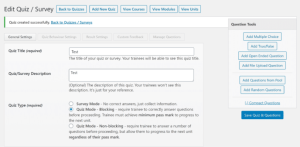
Vous pourrez alors ajouter des questions, notamment des questions à choix multiples, des questions vrai/faux, des questions ouvertes et des questions de téléchargement de fichiers. Leur nombre n’est pas limité.
Vous remarquerez également une rangée de boutons au-dessus de l’éditeur de quiz. Ils vous permettent d’accéder à des zones où vous pouvez personnaliser divers paramètres :
- Comportement du quiz : vous pouvez modifier des éléments tels que la note requise pour réussir le test, le nombre de tentatives dont disposent les étudiants et l’existence ou non d’une limite de temps.
- Résultats – ces paramètres déterminent la manière dont les résultats sont affichés. Vous pouvez également choisir de laisser les élèves télécharger leurs résultats.
- Messages de retour d’information : cette option vous permet de laisser des commentaires personnalisés aux étudiants qui fournissent certaines réponses.
- Gestion des questions : vous pouvez modifier les questions existantes et choisir l’ordre dans lequel elles apparaissent.
Une fois que vous êtes satisfait des questions et des paramètres connexes, vous pouvez cliquer sur le bouton “Enregistrer tous les paramètres et questions du quiz” pour sauvegarder les détails.
Intégrations
WP Courseware offre des intégrations avec une variété d’autres plugins. Certaines d’entre elles sont intégrées directement dans le code, comme la compatibilité avec Bloom et bbPress ; d’autres sont activées en téléchargeant des plugins d’intégration gratuits depuis la bibliothèque de WordPress.org. Ces derniers sont répartis en quatre catégories :
- Les plugins d’adhésion et de commerce électronique – ces intégrations se connectent à des plugins tels que WooCommerce et MemberPress.
- Constructeurs de pages et thèmes – WP Courseware est compatible avec le constructeur de pages WPBakery et OptimizePress.
- Outils de marketing par courriel – à l’heure actuelle, la seule intégration de marketing par courriel proposée est celle de ConvertKit.
- Les modules complémentaires tiers – ils ajoutent un large éventail de fonctionnalités, telles que la gamification, et vous pouvez utiliser ces outils pour stimuler l’engagement des étudiants.
Tarification
WP Courseware propose trois plans :
- Enseignant : Disponible pour 124,50 $ par an (normalement 249 $ par an), il permet d’utiliser toutes les fonctionnalités de WP Courseware sur un maximum de deux sites.
- Professeur : Disponible pour 149,50 $ par an (normalement 299 $ par an), il comprend des licences pour un maximum de dix sites.
- Guru : Disponible pour 199,50 $ par an (normalement 399 $ par an), il permet l’utilisation de toutes les fonctionnalités de WP Courseware sur un maximum de 25 sites.
- Cette structure de prix est remarquable parce qu’il n’y a aucune restriction de fonctionnalités sur le niveau le plus bas. Si vous achetez n’importe quel plan WP Courseware, vous obtenez un accès complet au plugin.
Avantages
- Constructeur de cours facile à utiliser.
- Des quiz hautement personnalisables.
- Possibilité de personnaliser chaque aspect d’un cours, y compris les messages de bienvenue et autres communications internes.
- Goutte à goutte de contenu.
- Capacité d’abonnements payants.
- Création illimitée de coupons.
- Intégrations avec une variété d’autres plugins.
- Beaucoup de documentation, y compris une série d’e-mails aux membres sur la façon de construire un cours réussi.
Inconvénients
- Possibilité limitée de personnaliser les formulaires d’inscription et les profils des utilisateurs.
- Pas de capacité de forum intégrée.
- Si la création d’un cours dans WordPress est facile, l’importation du contenu du cours à partir d’une autre source peut devenir fastidieuse.
Le Verdict
J’ai eu une expérience agréable en travaillant avec WP Courseware ; le plugin permet de créer facilement un cours sans quitter le tableau de bord de WordPress ou utiliser une seule ligne de code. La documentation était abondante et facile à suivre, et comprenait plusieurs ressources sur la création de cours en général, ainsi que sur la façon d’utiliser WP Courseware. Le prix est également très raisonnable, surtout si l’on tient compte des licences pour plusieurs sites.
Avec tous ces avantages, le manque d’options de personnalisation pour des choses telles que les formulaires d’inscription des utilisateurs semble être un échange équitable. La seule chose qui m’a vraiment déçu, cependant, est l’absence de forums intégrés.
Dans l’ensemble, je recommande WP Courseware à tous ceux qui veulent créer et vendre des cours en ligne sans une forte composante communautaire. Si l’aspect communautaire est important pour vous, cependant, vous pouvez envisager une alternative comme LearnDash ou LifterLMS.
Besoin de déléguer ces tâches à quelqu’un d’autre ?
Laissez les pros de Weapzy s’en charger ! Dans le cadre de notre service d’édition, l’équipe de Weapzy peut fournir une assistance 24h/24 à votre site WordPress, comme l’installation et la configuration d’un plugin de médias sociaux, la fourniture de services d’optimisation ou encore des services de gestion et de support de vos sites Web !